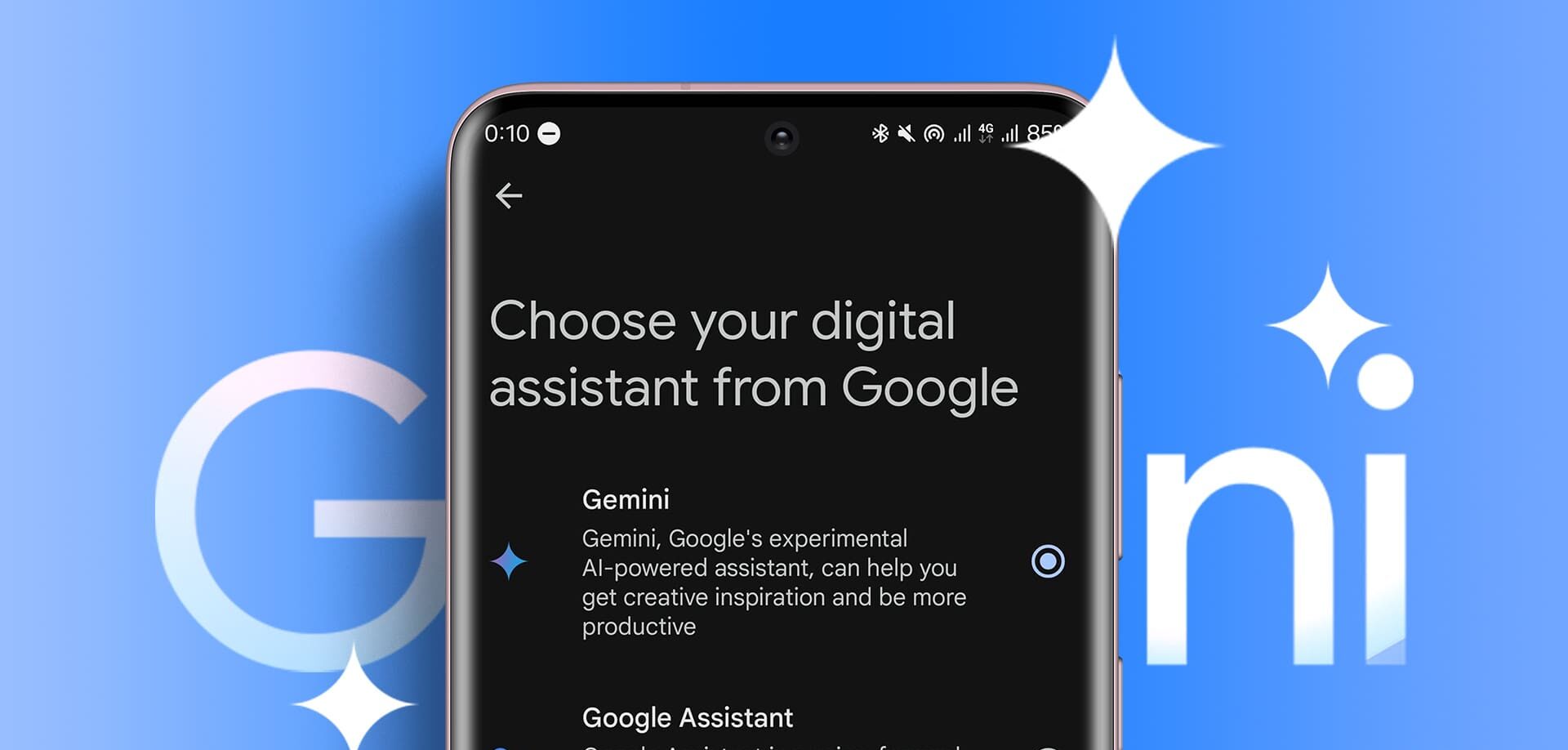AI, AI και AI. Είναι παντού. υπηρεσία τεχνητής νοημοσύνης της Google Ο Μπαρντ μετονομάστηκε σε Gemini και όχι μόνο είναι διαθέσιμη ως υπηρεσία web, αλλά είναι προσβάσιμη και από κινητά τηλέφωνα. Στο Android, μπορείτε να έχετε πρόσβαση ως αυτόνομη εφαρμογή και μπορείτε ακόμη και να αντικαταστήσετε το Google Assistant με Gemini. Ακούγεται συναρπαστικό, σωστά; Ας μάθουμε πώς να αλλάξουμε το Google Assistant σε Gemini AI στο Android.
Σημείωση: Και οι δύο μέθοδοι που αναφέρονται παρακάτω λειτουργούν σε τηλέφωνα Android με τουλάχιστον 4 GB μνήμης RAM και Android 12 και άνω.
Μέθοδος 1: Εγκαθιστώντας την εφαρμογή από το Play Store (Μόνο για κατοίκους ΗΠΑ)
Εφαρμογή Google Gemini είναι επίσημα διαθέσιμο στο Play Store για κατοίκους ΗΠΑ. Το μόνο που χρειάζεται να κάνετε είναι να κατεβάσετε την εφαρμογή, να την ανοίξετε και θα αντικαταστήσει το Google Assistant στο τηλέφωνό σας Android.
Εδώ είναι τα βήματα:
- Εγκαταστήστε την εφαρμογή Gemini από το Play Store.
- Ανοίξτε την εφαρμογή και ακολουθήστε τις οδηγίες στην οθόνη για να αντικαταστήσετε το Google Assistant με Gemini.
Ακολουθούν οι οδηγίες βήμα προς βήμα για το ίδιο:
1. Ανοίξτε το Play Store στο τηλέφωνό σας Android και αναζητήστε Google Gemini.
2. Πάτα το Εγκαθιστώ κουμπί για λήψη της εφαρμογής στο τηλέφωνό σας.
3. Ανοίξτε την εφαρμογή Gemini και πατήστε στο Ξεκίνα κουμπί.
Το Gemini AI της Google είναι εδώ, αλλά είναι καλύτερο από το ChatGPT;

4. Πατήστε Περισσότερο ακολουθούμενη από συμφωνώ να αποδεχτείτε τους όρους και τις προϋποθέσεις.

Αυτό είναι. Το Gemini AI θα είχε αντικαταστήσει το Google Assistant στο τηλέφωνό σας Android. Επικαλέστε τον Βοηθό Google με οποιαδήποτε από τις συνήθεις μεθόδους (Hey Googe, κουμπί λειτουργίας ή χειρονομία) και θα δείτε τη διεπαφή Gemini αντί για τον Βοηθό Google. Μπορείτε να πληκτρολογήσετε το ερώτημά σας, να χρησιμοποιήσετε τη φωνή σας ή να επισυνάψετε μια εικόνα.

Μέθοδος 2: Χρήση APK (Μόνιμοι κάτοικοι ΗΠΑ)
Αν δεν βλέπετε την καταχώριση Gemini στο Play Store, μην ανησυχείτε. Μπορείτε ακόμα να αντικαταστήσετε το Google Assistant με Gemini. Μπορείτε να το κάνετε αυτό αλλάζοντας τη χώρα του Play Store σε ΗΠΑ και χρησιμοποιώντας έναν λογαριασμό Google στις ΗΠΑ. Ωστόσο, αυτό είναι λίγο περίπλοκο.
Ένας ευκολότερος τρόπος είναι να εγκαταστήσετε το Gemini APK με μη αυτόματο τρόπο στο τηλέφωνό σας Android. Ευτυχώς, η Google δεν έχει περιορίσει τη χρήση διακομιστή του Gemini μόνο στις ΗΠΑ. Αυτό σημαίνει ότι μπορείτε να χρησιμοποιήσετε το Gemini ως ψηφιακό βοηθό σας από οποιοδήποτε μέρος του κόσμου, όπως η Ινδία, το Ηνωμένο Βασίλειο, κ.λπ., απλά φορτώνοντας το APK.
Εδώ είναι τα βήματα:
- Κατεβάστε και εγκαταστήστε το Google Gemini APK από το APKMirror.
- Ανοίξτε την εφαρμογή και ακολουθήστε τις οδηγίες που εμφανίζονται στην οθόνη.
- Εκκινήστε το Google Assistant για να χρησιμοποιήσετε το Gemini Assistant.
Χρησιμοποιήστε αυτές τις λεπτομερείς οδηγίες για να εγκαταστήσετε το Google Gemini APK:
1. Ανοίξτε την καταχώριση της εφαρμογής Gemini APKMirror.com από το τηλέφωνό σας Android.
2. Κάντε κύλιση προς τα κάτω και πατήστε το τελευταία έκδοση.
3. Κάντε κύλιση προς τα κάτω ξανά και πατήστε το αριθμός παραλλαγής.

4. Στην οθόνη που εμφανίζεται, πατήστε στο Λήψη APK κουμπί. Θα εμφανιστεί ένα αναδυόμενο παράθυρο επιβεβαίωσης. Πατήστε Λήψη ούτως ή άλλως.

5. Μόλις γίνει λήψη του APK, θα δείτε ένα μήνυμα στο επάνω μέρος του Chrome. Πατήστε Ανοιξε για να εγκαταστήσετε το APK στο τηλέφωνό σας. Ενδέχεται να δείτε ένα αναδυόμενο παράθυρο στο οποίο πρέπει να εκχωρήσετε άδεια για την εγκατάσταση των αρχείων APK. Δώστε την άδεια.

Εάν δεν βλέπετε το αναδυόμενο παράθυρο, ανοίξτε την εφαρμογή Διαχείριση αρχείων και μεταβείτε στο φάκελο “Λήψεις”. Πατήστε στο αρχείο APK Gemini για να ξεκινήσετε τη διαδικασία εγκατάστασης.
6. Μόλις εγκατασταθεί η εφαρμογή Gemini, θα δείτε τη βασική οθόνη έναρξης. Πατήστε στο Ξεκίνα κουμπί ακολουθούμενο από Περισσότερα/Συμφωνώ. Στη συνέχεια θα δείτε την οθόνη Google Gemini.

7. Αυτό είναι το μόνο που χρειάζεται να κάνετε. Το τηλέφωνό σας θα αντικαταστήσει αυτόματα το Google Assistant με Gemini. Πρόσβαση στον Βοηθό Google λέγοντας Hey Google ή οποιαδήποτε άλλη μέθοδο και θα εκπλαγείτε βλέποντας το Gemini AI.
Σημείωση: Χρησιμοποιήστε ένα παλαιότερο APK εάν το πιο πρόσφατο δεν λειτουργεί.
Τι να κάνετε εάν ο Gemini δεν αντικατέστησε αυτόματα τον Βοηθό Google
Και οι δύο μέθοδοι που αναφέρονται παραπάνω λειτουργούν και θα πρέπει να αντικαταστήσουν το Google Assistant με Gemini στο τηλέφωνό σας Android. Αλλά αν αυτό δεν συμβεί, μπορείτε μεταβείτε χειροκίνητα στο Gemini ως προεπιλεγμένος ψηφιακός βοηθός σας σε τηλέφωνα Android.
Για αυτό, ακολουθήστε τα παρακάτω βήματα:
1. Ανοίξτε την εφαρμογή Google στο τηλέφωνό σας.
2. Πατήστε στο Εικονίδιο εικόνας προφίλ στην κορυφή και πηγαίνετε στο Ρυθμίσεις.

3. Πατήστε Βοηθός Google. Κάντε κύλιση προς τα κάτω και πατήστε στο Digital Assistants από την Google.

4. Επιλέγω Δίδυμοι αντί για τον Βοηθό Google.

Επαγγελματική συμβουλή: Μπορείτε επίσης να το αλλάξετε από την εφαρμογή Ρυθμίσεις > Εφαρμογές > Βοηθός > Ψηφιακός Βοηθός από την Google > Gemini.
Αντιμετώπιση προβλημάτων: Τι πρέπει να κάνετε εάν η εφαρμογή Gemini δεν λειτουργεί ή Σφάλμα λήψης τοποθεσίας που δεν υποστηρίζεται
Εάν δεν μπορείτε να χρησιμοποιήσετε το Gemini ως ψηφιακό βοηθό σας ή δείτε σφάλματα όπως “Η τοποθεσία δεν υποστηρίζεται”, “Το Gemini δεν είναι διαθέσιμο” ή παρόμοια σφάλματα, θα πρέπει να δοκιμάσετε τις παρακάτω επιδιορθώσεις για να αντιμετωπίσετε το πρόβλημα.
1. Ενημερώστε την εφαρμογή Google
Θα πρέπει επίσης να βεβαιωθείτε ότι χρησιμοποιείτε την πιο πρόσφατη έκδοση της εφαρμογής Google. Οι παλιές εκδόσεις ενδέχεται να μην είναι συμβατές με το Gemini. Ανοίξτε το Play Store και αναζητήστε Google. Πατήστε το κουμπί Ενημέρωση εάν είναι διαθέσιμο για να ενημερώσετε την εφαρμογή.
2. Ορίστε την εφαρμογή Google ως την Προεπιλεγμένη εφαρμογή υποβοήθησης
Για να χρησιμοποιήσετε το Gemini αντί για τον Βοηθό Google, η εφαρμογή Google πρέπει να είναι η προεπιλεγμένη εφαρμογή βοηθού στο τηλέφωνό σας Android. Αυτό το πρόβλημα συμβαίνει κυρίως σε τηλέφωνα Samsung, όπου το Bixby Voice μπορεί επίσης να είναι ο προεπιλεγμένος βοηθός σας για κινητά. Σε άλλα τηλέφωνα, δεν έχει επιλεγεί προεπιλεγμένη εφαρμογή βοηθού που να προκαλεί το πρόβλημα.
Ακολουθήστε αυτά τα βήματα για να κάνετε την εφαρμογή Google την προεπιλεγμένη εφαρμογή ψηφιακού βοηθού:
1. Ανοιξε το Ρυθμίσεις εφαρμογή στο τηλέφωνό σας.
2. Παω σε Εφαρμογές ακολουθούμενη από Προεπιλεγμένες εφαρμογές (ή Επιλέξτε Προεπιλεγμένες εφαρμογές).

3. Πατήστε στο Εφαρμογή Digital Assistant ακολουθούμενο από το Προεπιλεγμένη εφαρμογή βοηθού ή Προεπιλεγμένη εφαρμογή Digital Assistant κείμενο.

4. Επιλέγω Google.

5. Επανεκκινήστε το τηλέφωνό σας και ανοίξτε την εφαρμογή Gemini. Θα πρέπει να αντικαταστήσει αυτόματα τον Βοηθό Google. Εάν αυτό δεν συμβεί, μεταβείτε στο Gemini χειροκίνητα όπως φαίνεται παραπάνω.
3. Αλλάξτε τη γλώσσα του Βοηθού Google σε Αγγλικά
Για να αντικαταστήσετε το Google Assistant με Gemini, η γλώσσα του Assisnat πρέπει να οριστεί στα Αγγλικά. Ακολουθούν τα βήματα για να ορίσετε τα Αγγλικά ως την προεπιλεγμένη γλώσσα του Βοηθού.
1. Ανοιξε το Εφαρμογή Google και πατήστε το Εικονίδιο εικόνας προφίλ ακολουθούμενη από Ρυθμίσεις.

2. Επιλέγω Βοηθός Google ακολουθούμενη από Γλώσσες.

3. Πατήστε στην τρέχουσα ενεργή γλώσσα και επιλέξτε Αγγλικά (κατά προτίμηση η έκδοση των ΗΠΑ αλλά όχι απαραίτητη) από το μενού επιλογής γλώσσας.

4. Επανεκκινήστε το τηλέφωνό σας και εκκινήστε το Google Assistant για να δείτε το Gemini σε δράση.
4. Εκκαθαρίστε την προσωρινή μνήμη της Google και την εφαρμογή Gemini
Εάν εξακολουθείτε να μην μπορείτε να χρησιμοποιήσετε το Gemini αντί για τον Βοηθό Google, δοκιμάστε να καθαρίσετε την προσωρινή μνήμη των εφαρμογών Google και Gemini. Για αυτό, πηγαίνετε στο Ρυθμίσεις > Εφαρμογές > Google. Πατήστε Αποθήκευση και πατήστε το Εκκαθάριση προσωρινής μνήμης κουμπί. Επαναλάβετε τα βήματα για την εφαρμογή Gemini. Στη συνέχεια, επανεκκινήστε το τηλέφωνό σας.

Συχνές ερωτήσεις
1. Πώς να επιστρέψετε στο Google Assistant από το Gemini;
Ανοίξτε την εφαρμογή Google και πατήστε το εικονίδιο της εικόνας προφίλ. Μεταβείτε στις Ρυθμίσεις > Βοηθός Google > Ψηφιακός Βοηθός από την Google. Επιλέξτε Βοηθός Google.
Εναλλακτικά, μπορείτε ακόμη και να χρησιμοποιήσετε την εφαρμογή Gemini για εναλλαγή μεταξύ των βοηθών. Ανοίξτε την εφαρμογή Gemini και πατήστε το εικονίδιο της εικόνας προφίλ στο επάνω μέρος. Μεταβείτε στις Ρυθμίσεις ακολουθούμενες από Ψηφιακούς Βοηθούς από την Google και επιλέξτε Βοηθός Google.
2. Μπορείτε να χρησιμοποιήσετε ταυτόχρονα Gemini και Google Assistant;
Δυστυχώς όχι. Τη στιγμή της σύνταξης, μπορείτε να χρησιμοποιήσετε μόνο μία εφαρμογή ως τον προεπιλεγμένο ψηφιακό βοηθό σας.
3. Η αντικατάσταση του Google Assistant με Gemini θα το αλλάξει και σε άλλες συσκευές;
Όχι. Άλλες συσκευές όπως έξυπνες τηλεοράσεις, έξυπνα ρολόγια, οθόνες κ.λπ., θα συνεχίσουν να χρησιμοποιούν τον Βοηθό Google.
4. Πώς να αποκτήσετε πρόσβαση στο Google Gemini στο iPhone;
Η πρόσβαση στο Google Gemini είναι δυνατή από την εφαρμογή Google στο iPhone. Απλώς πατήστε την καρτέλα Gemini στο επάνω μέρος. Ωστόσο, σημειώστε ότι προς το παρόν, είναι διαθέσιμο μόνο στις Ηνωμένες Πολιτείες.
Ώρα να χρησιμοποιήσετε το Gemini
Αυτά ήταν τα βήματα και ο οδηγός αντιμετώπισης προβλημάτων για να αλλάξετε το Google Assistant σε Gemini στο Android. Πριν πάτε, μάθετε πώς να χρησιμοποιείτε τις επεκτάσεις στο Gemini (πρώην Bard). Επίσης, μάθετε για τα ενδιαφέροντα πράγματα που μπορείτε να κάνετε με τους Διδύμους.
Διαβάστε επίσης:Πώς να διορθώσετε το σφάλμα “Το Erase Assistant δεν υποστηρίζεται σε αυτό το Mac”.